Kom igång med Cisco Room Bar BYOD
 Har du feedback?
Har du feedback?Vi presenterar Cisco Room Bar BYOD
Room Bar BYOD ger en fantastisk video- och ljudupplevelse i möten med en högkvalitativ kamera, högtalare och mikrofoner som inkluderar AI-brusborttagning. Digital skyltning kan användas när din enhet är i ett halvvaket tillstånd.
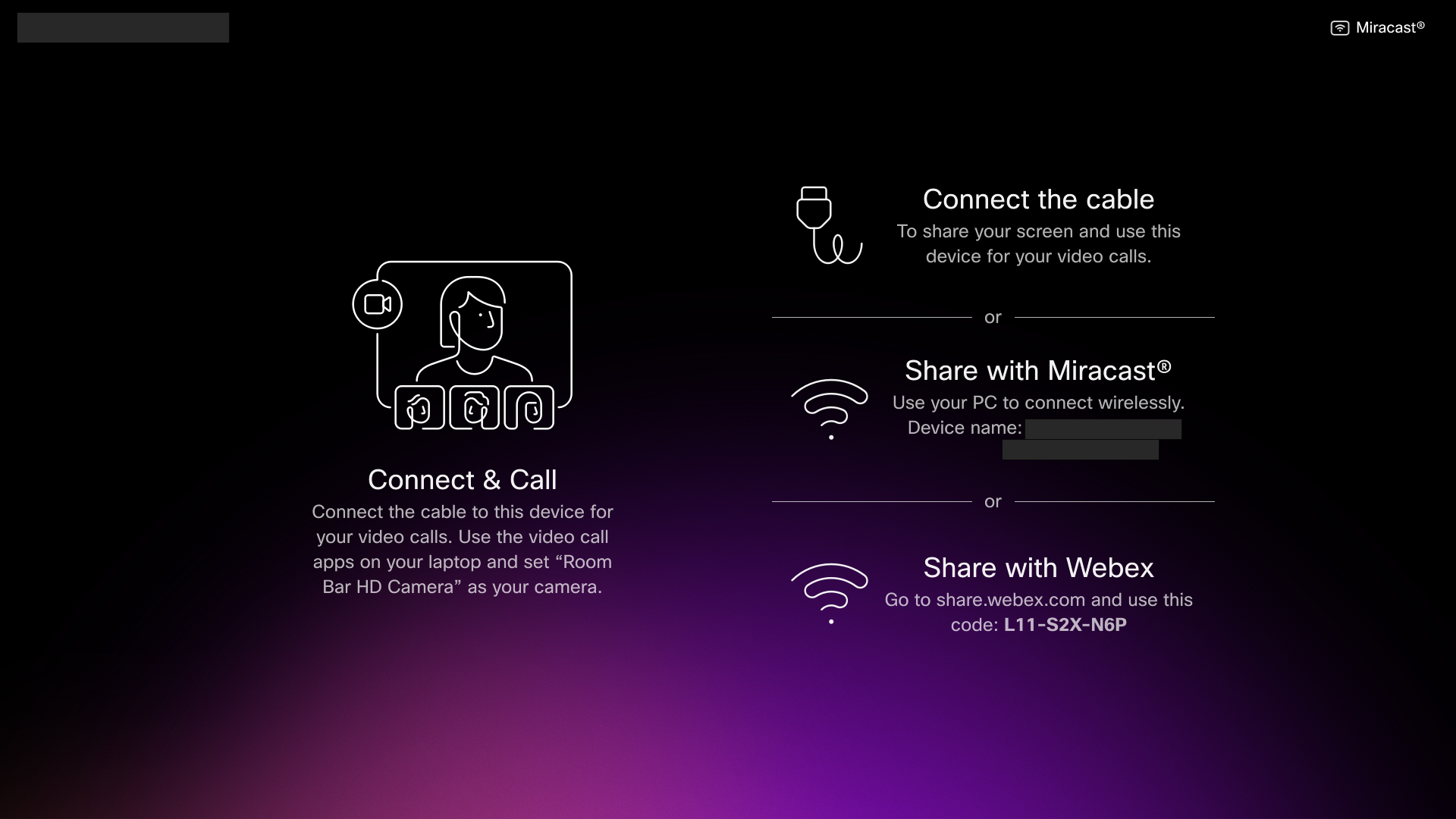
Ringa ett samtal
Anslut datorn till Room Bar BYOD med USB-C-kabeln. Room Bar BYOD stöder HD1080p-video. Öppna inställningarna för samtalsklienten på datorn. I video- och ljudparametrarna ska du se till att välja Rumsfält HD Kamera.
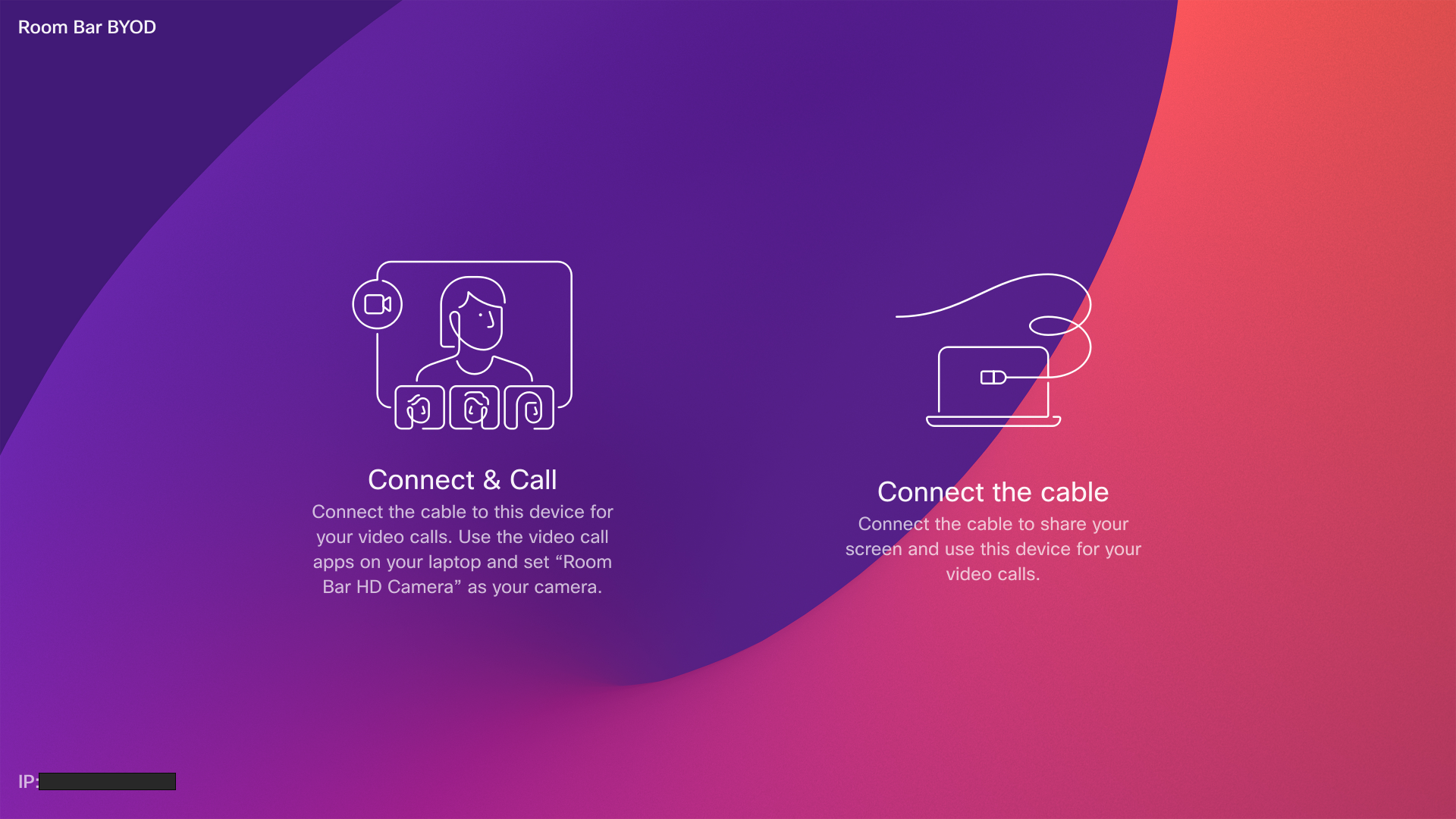
När du använder en klient från tredje part för att ringa samtal väljs kameran, mikrofonen och högtalarna baserat på operativsystemets eller appens standardinställningar. Du kan åsidosätta de här inställningarna.
Kamerans indikatorlampa lyser när kameran är aktiv för att upprätthålla sekretess.
Klienten från tredje part styr alla andra funktioner.
Dela med Miracast
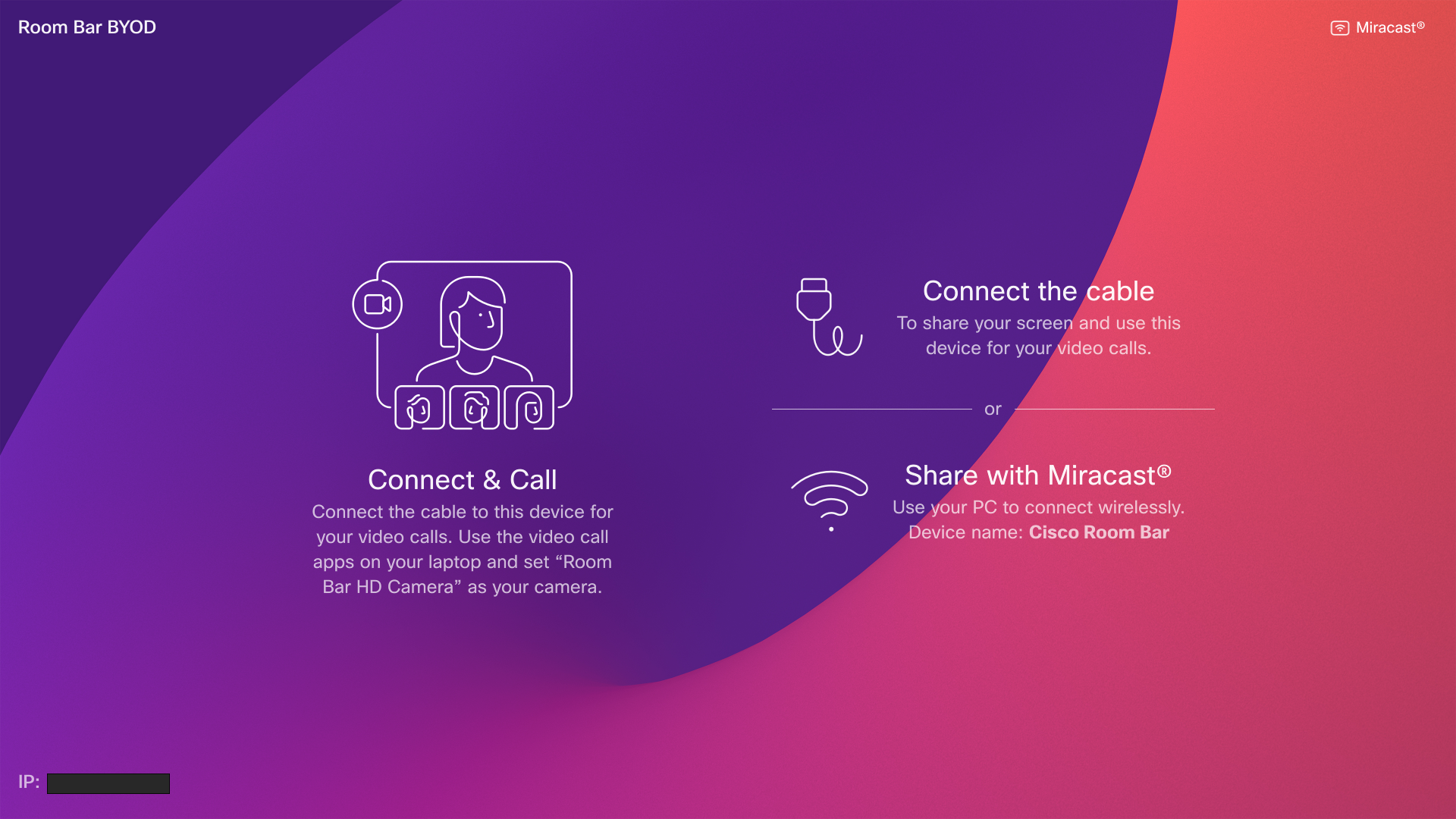
Läs mer om Dela med Miracast
Trådlös delning för gäster
Du kan använda Gästdelning för att dela trådlöst från din dator till en BYOD i Cisco Room Bar.
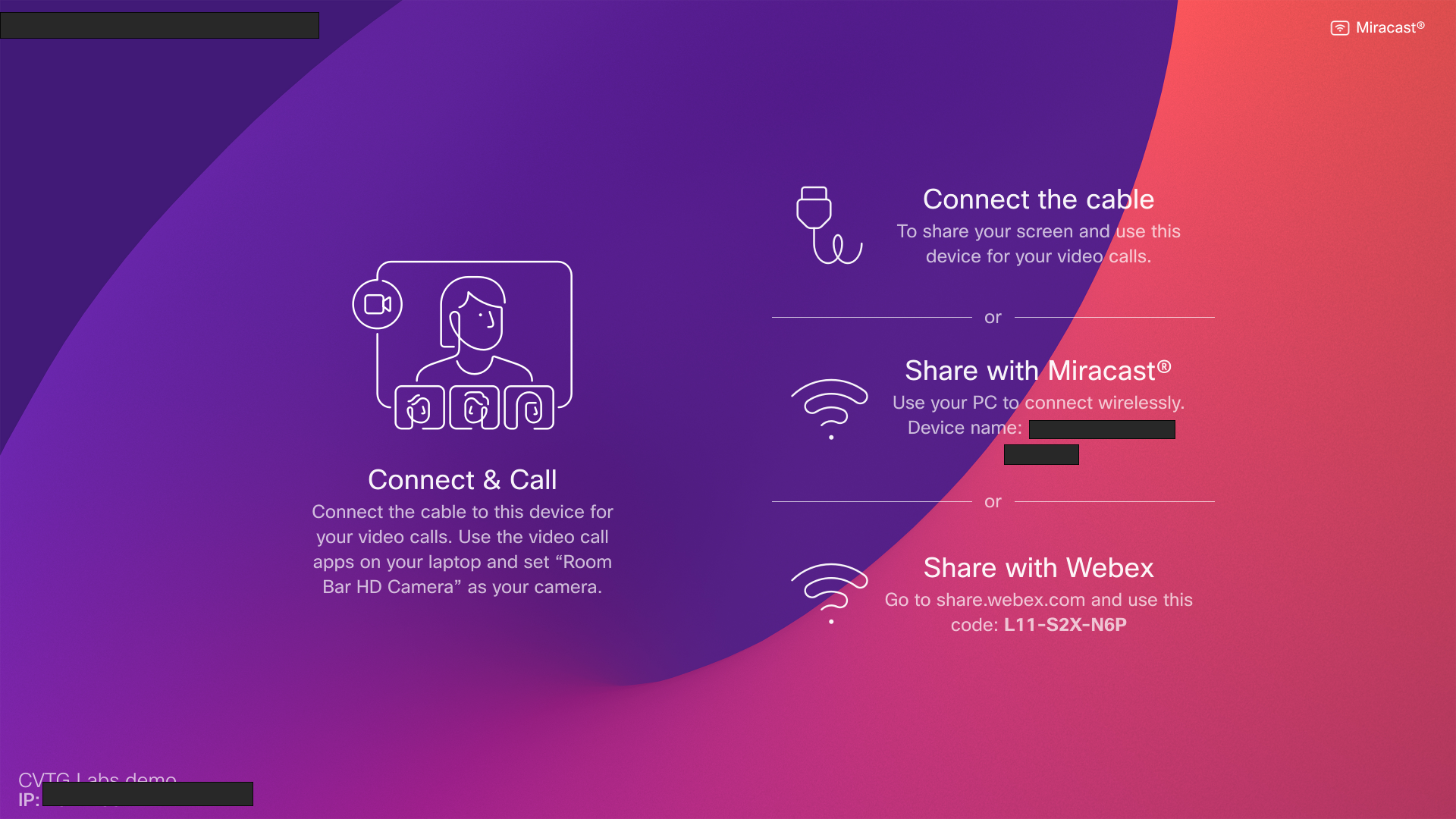
Läs artikeln Wireless Guest Share för mer information.


